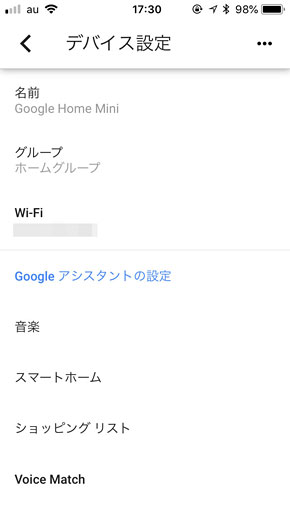Google Homeでプッシュ通知が可能になる「GHKit」を試す(初期設定編):山口真弘のスマートスピーカー暮らし(2/2 ページ)
スマートスピーカーやその関連デバイスについて、試行錯誤を繰り返しつつ、機能をバリバリ使えるようになる(予定)までの過程を、時系列でお届けする本連載。今回は「Google Home」にプッシュ通知機能を追加できるキット「GHKit」について、概要および初期設定の手順を紹介する。
「うまく読み上げられなければIPアドレス指定」で解決
ここまでが初期設定で、myThingsやIFTTTを使った通知の設定手順については次回あらためて紹介するが、筆者宅はネットワーク環境が特殊なせいで、ここまでの初期設定すら試行錯誤したので、その過程をメモとして残しておく。かなりレアな事例だとは思うが、トラブってうまくいかない人は何らかの参考になれば幸いだ。必要でない方は読み飛ばしてほしい。
筆者宅は、メインとなるWi-Fiルーターに別のモバイルWi-Fiルーターをつなぎ、5GHz帯の機器は前者に、2.4GHz帯の機器は後者に接続して使用している。これは前者のWi-Fiルーターが2.4GHz帯のデバイスとの相性が悪いためで、IPアドレスは前者が「192.168.0.***」、後者が「192.168.111.***」となっている。
また筆者はGoogle Homeと「Google Home Mini」を各1台所有しており、いずれも前者の「192.168.0.***」のネットワークに参加させている。今回、GHKitを参加させたネットワークは「192.168.111.***」なので、最初の時点では、別のグループに参加していたことになる。
この状態では、接続完了後に「GHKitです」というメッセージは読み上げられず、Google Home・Miniのどちらも全く無反応のままだ。スマホアプリ側でGoogle Home・MiniのIPアドレスを指定しても(試した時点では)やはり反応がなかった。
この時点で、恐らく参加先ネットワークが異なっているのが原因だろうと予想し、Google Home Miniを取り外し、GHKitと同じ「192.168.111.***」のネットワークに参加させてみたのだが、やはり無反応なままだった。その後、GHKitをいったん有線接続に戻したり、スマホの接続先を2.4GHzのWi-Fiに変更してみたりと試行錯誤したのだが、状況は変わらない。
最終的には、GHKitとGoogle Home Miniが同じネットワークに参加している状態で、スマホアプリ側でGoogle Home MiniのIPアドレスを指定することで無事にメッセージが読み上げられたのだが、いったん読み上げが成功した後は、別のネットワークにつながっているGoogle HomeもIPアドレス指定で読み上げられるようになり、どうも挙動が謎のままだ。
また、いったん読み上げが成功した後は、同じネットワーク内のGoogle Home MiniはIPアドレスを指定しなくとも自動認識するようになったが(これも謎である)、さすがに別ネットワークに属しているGoogle Homeに読み上げさせるには、IPアドレスの指定が必須のようだ。そこまで自動的に探しに行くことは考えられないので、これはまあ当然だろう。
いずれにせよ、うまく読み上げられない場合、Google Home・MiniのIPアドレスを指定してやるというのが、どのケースにおいても手っ取り早く、かつ確実性の高い解決策だといえそうだ。ちなみにスマホについては、GHKitのスマホアプリにログインさえできれば、どのネットワークに接続されていても設定は可能なようなので、参考にしていただきたい。
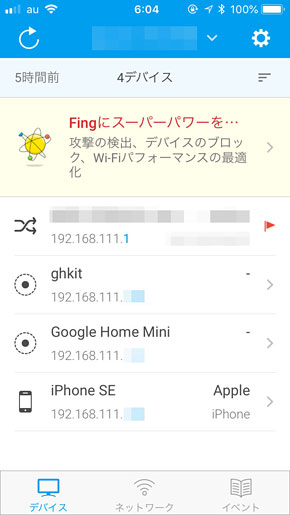
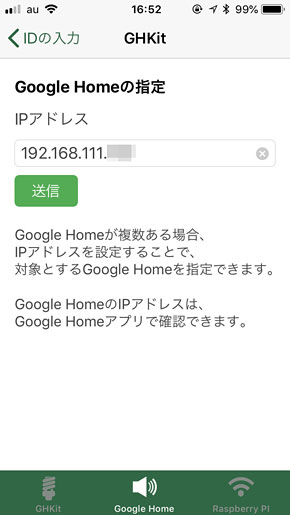 スマホアプリ「Fing」を使ってネットワークの接続状況をチェックしたところ(画像=左)。GHKit、Google Home Mini、設定用スマホ全てが同じSSIDに接続できている。この状態で、Google Home MiniのIPアドレスを指定してやることで、正しく読み上げが行えた(画像=右)
スマホアプリ「Fing」を使ってネットワークの接続状況をチェックしたところ(画像=左)。GHKit、Google Home Mini、設定用スマホ全てが同じSSIDに接続できている。この状態で、Google Home MiniのIPアドレスを指定してやることで、正しく読み上げが行えた(画像=右)つづく。
関連記事
 「Google Home Mini」を壁掛けで使いやすくするワザ ボタン配置の入れ替えが可能に
「Google Home Mini」を壁掛けで使いやすくするワザ ボタン配置の入れ替えが可能に
スマートスピーカーやその関連デバイスについて、試行錯誤を繰り返しつつ、機能をバリバリ使えるようになる(予定)までの過程を、時系列でお届けする本連載。今回は「Google Home Mini」のボタン配置を左右逆にし、壁掛けで使いやすくするワザを紹介する。 「Google Home」が和風に変身? ドレスアップできるスキンシールを試す
「Google Home」が和風に変身? ドレスアップできるスキンシールを試す
スマートスピーカーやその関連デバイスについて、試行錯誤を繰り返しつつ、機能をバリバリ使えるようになる(予定)までの過程を、時系列でお届けする本連載。今回はサンワサプライから発売された「Google Home」用のスキンシールを紹介する。 スマートスピーカーの便利機能「ショッピングリスト」 Amazon EchoとGoogle Homeのどっちが使いやすい?
スマートスピーカーの便利機能「ショッピングリスト」 Amazon EchoとGoogle Homeのどっちが使いやすい?
スマートスピーカーやその関連デバイスについて、試行錯誤を繰り返しつつ、機能をバリバリ使えるようになる(予定)までの過程を、時系列でお届けする本連載。今回はGoogle HometoとAmazon Echoで利用可能な「ショッピングリスト」機能の使いこなし術を紹介する。 Google Homeで多機能スマートリモコン「RS-WFIREX3」を使って分かったこと シンプルな音声コマンドでエアコンを快適に操作可能
Google Homeで多機能スマートリモコン「RS-WFIREX3」を使って分かったこと シンプルな音声コマンドでエアコンを快適に操作可能
スマートスピーカーやその関連デバイスについて、試行錯誤を繰り返しつつ、機能をバリバリ使えるようになる(予定)までの過程を、時系列でお届けする本連載。今回はラトックシステムのスマートリモコン「RS-WFIREX3」をGoogle Homeで使用する場合の設定方法から使い方、メリット・デメリットを紹介する。 国内第1弾にして決定版か スマートスピーカーで家電の電源操作ができるWi-Fiプラグ「HS105」を試す
国内第1弾にして決定版か スマートスピーカーで家電の電源操作ができるWi-Fiプラグ「HS105」を試す
スマートスピーカーやその関連デバイスについて、試行錯誤を繰り返しつつ、機能をバリバリ使えるようになる(予定)までの過程を、時系列でお届けする本連載。今回は発売されたばかりのTP-Linkのスマートプラグ「HS105」を紹介する。 スマートスピーカーはビジネスホテルで使える? 持ち込んで試してみた
スマートスピーカーはビジネスホテルで使える? 持ち込んで試してみた
スマートスピーカーやその関連デバイスについて、試行錯誤を繰り返しつつ、機能をバリバリ使えるようになる(予定)までの過程を、時系列でお届けする本連載。今回は、ビジネスホテルではスマートスピーカーを便利に使うことができるのか、実際に持ち込んで試してみたので紹介したい。 「Google Home Mini」の壁掛けホルダーを試して分かったこと
「Google Home Mini」の壁掛けホルダーを試して分かったこと
スマートスピーカーやその関連デバイスについて、試行錯誤を繰り返しつつ、機能をバリバリ使えるようになる(予定)までの過程を、時系列でお届けする本連載。今回はGoogle Home Miniを壁面に設置するためのアクセサリーを紹介する。 スマートスピーカーを車に置いたら便利なのか 「Google Home Mini」の場合
スマートスピーカーを車に置いたら便利なのか 「Google Home Mini」の場合
スマートスピーカーやその関連デバイスについて、試行錯誤を繰り返しつつ、機能をバリバリ使えるようになる(予定)までの過程を、時系列でお届けする本連載。今回は「Google Home Mini」が車載用途で使えるかを徹底検証する。 「この部屋に漆黒の闇をもたらして……」とGoogle Homeに命じて消灯してみる
「この部屋に漆黒の闇をもたらして……」とGoogle Homeに命じて消灯してみる
スマートスピーカーやその関連デバイスについて、試行錯誤を繰り返しつつ、機能をバリバリ使えるようになる(予定)までの過程を、時系列でお届けする本連載。今回はGoogle Homeで家電製品をコントロールできるスマートリモコン「Nature Remo」の設定例を紹介する。 Google Homeで家電をコントロールできる「Nature Remo」を試す
Google Homeで家電をコントロールできる「Nature Remo」を試す
スマートスピーカーやその関連デバイスについて、試行錯誤を繰り返しつつ、機能をバリバリ使えるようになる(予定)までの過程を、時系列でお届けする本連載。今回はGoogle Homeで家電製品をコントロールできるスマートリモコン「Nature Remo」を紹介する。 試して分かった「Google Home Mini」の意外な強みと弱み
試して分かった「Google Home Mini」の意外な強みと弱み
スマートスピーカーやその関連デバイスについて、試行錯誤を繰り返しつつ、機能をバリバリ使えるようになる(予定)までの過程を、時系列でお届けする本連載。今回は「Google Home」の小型版にあたる「Google Home Mini」の特徴やセットアップ方法、Google Homeとの違いを紹介する。
Copyright © ITmedia, Inc. All Rights Reserved.